宏碁非凡X14如何重裝Win10系統?
Win10系統,這是微軟的經典之作,也是很多電腦的“標配”。但Win10到現在也有好幾年了,在使用電腦的過程中,發現系統變得卡頓、啟動慢,甚至遇到一些不明錯誤,這其實很常見的。特別是當我們在電腦上安裝了大量軟件的時候,系統的負擔也會更重。不過別擔心,最簡單也最有效的解決辦法就是重裝Win10!

一、重裝系統下載工具
裝機必備軟件:一鍵重裝系統軟件(點擊紅字下載)
二、重裝Win10系統時,注意以下幾點可以讓重裝更加順利:
1. 備份數據:重裝系統會清空硬盤上的所有數據,確保提前備份重要文件,可以確保數據安全。
2. 關閉安全工具:一定要提前關閉殺毒軟件、防火墻等安全工具,以免它們干擾系統安裝。
3. 電源穩定:確保電腦在重裝過程中電量充足,最好插上電源,避免因斷電導致安裝中斷。
三、系統重裝全過程解析
1.去韓博士官網下載最新版本的裝機大師,安裝到電腦后打開軟件,找到“開始重裝”選項并點擊,按步驟完成接下來的操作流程。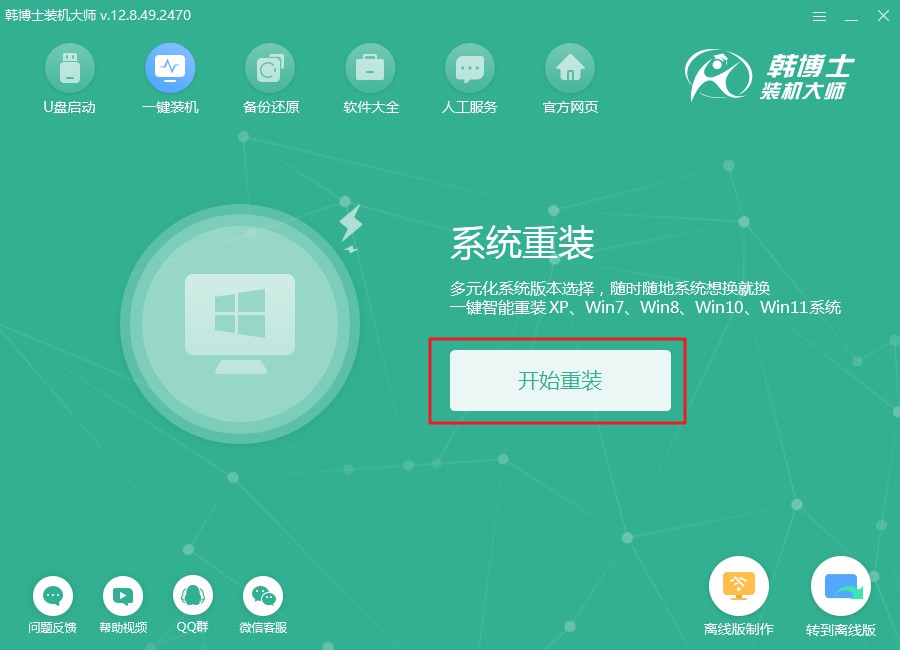
2.韓博士會首先進行系統環境檢查,等到檢查完成后,您只需要點擊“下一步”。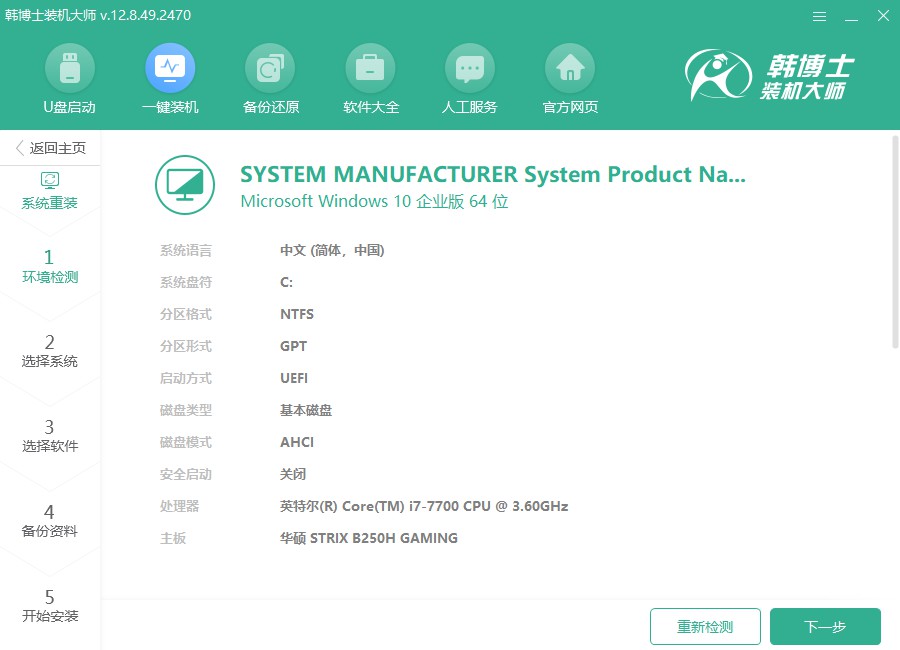
3.進入“選擇系統”步驟,您將看到一系列可用的win10系統版本。請選擇最適合您的版本,然后點擊“下一步”繼續安裝。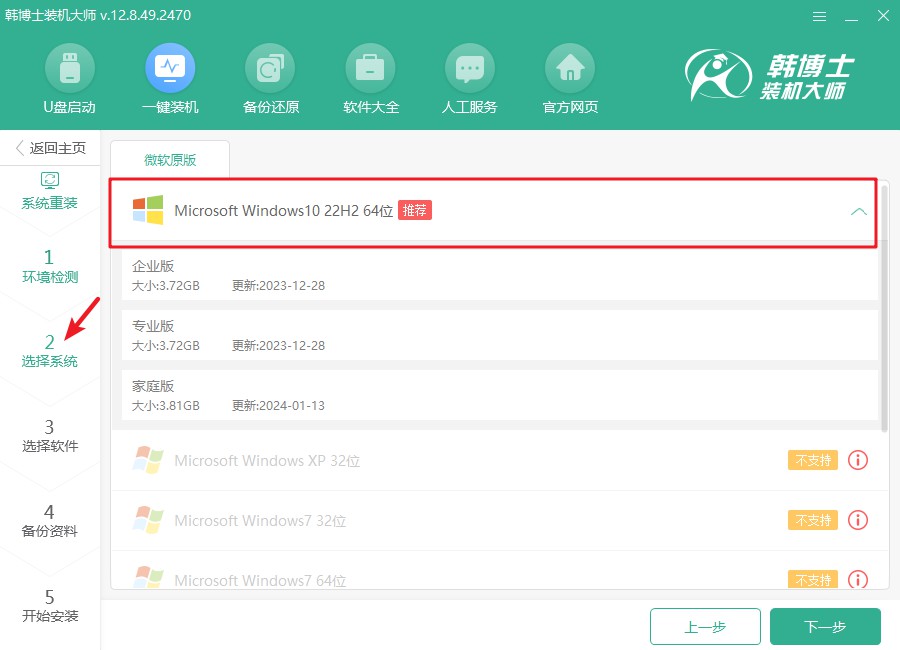
4.當前正在下載系統文件,這個過程可能需要一些時間。在下載完成之前,請不要干預,耐心等待系統文件下載完成。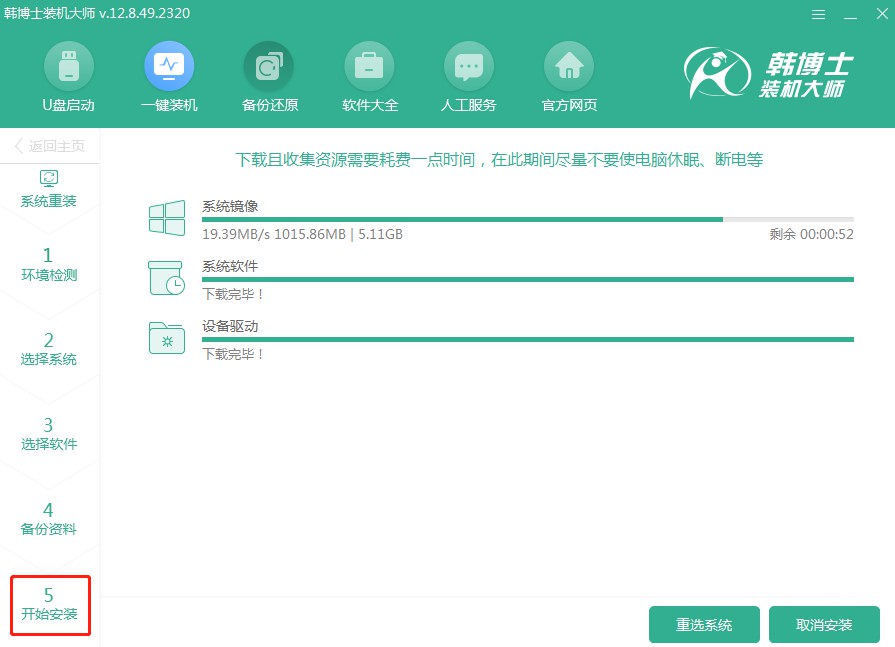
5.當前,系統正在進行安裝和部署,請您在此時不要進行任何操作。請保持耐心,直至安裝完成。安裝完成后,點擊“立即重啟”以啟動新系統。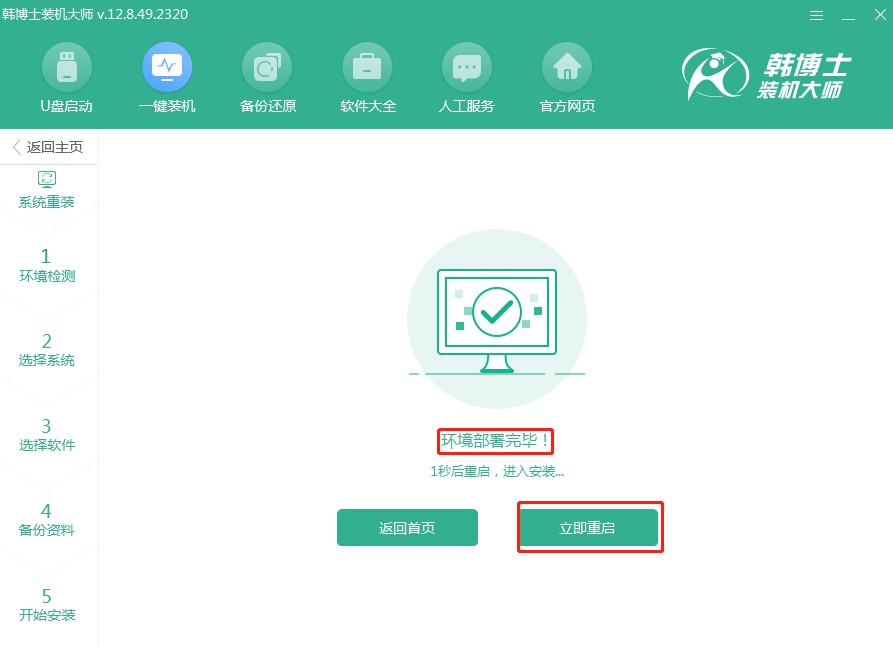
6.在此界面,您可以使用鍵盤上的“↑”和“↓”箭頭鍵來瀏覽選項。找到第二個選項后,按下回車鍵,系統會自動進入PE模式。
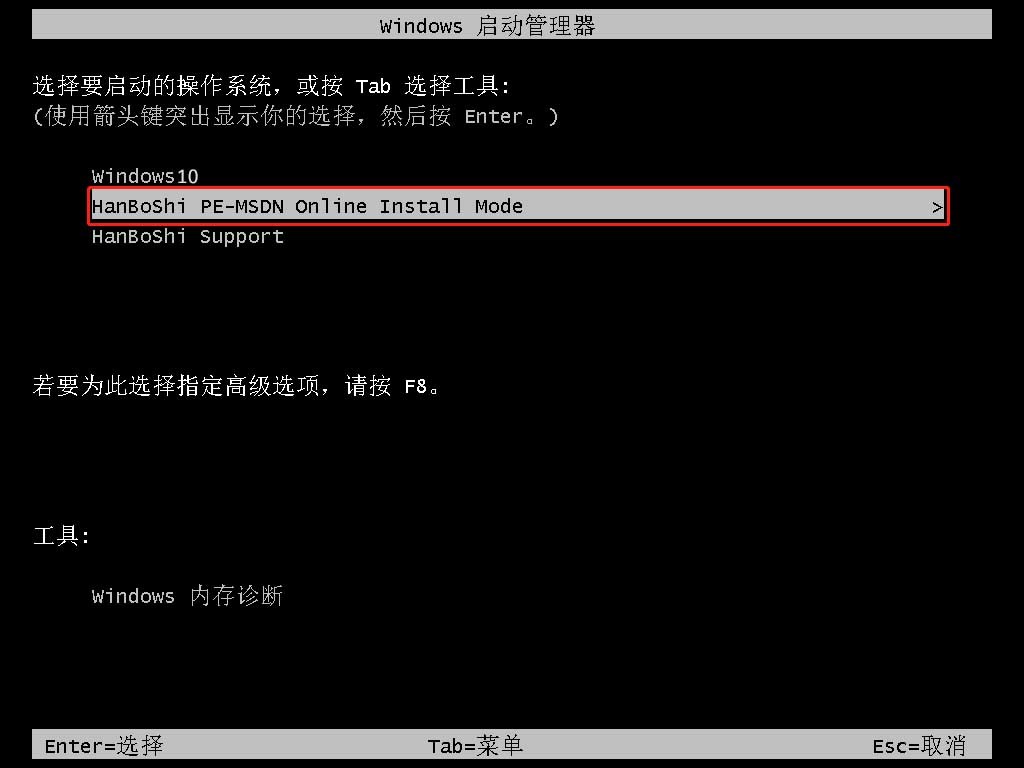
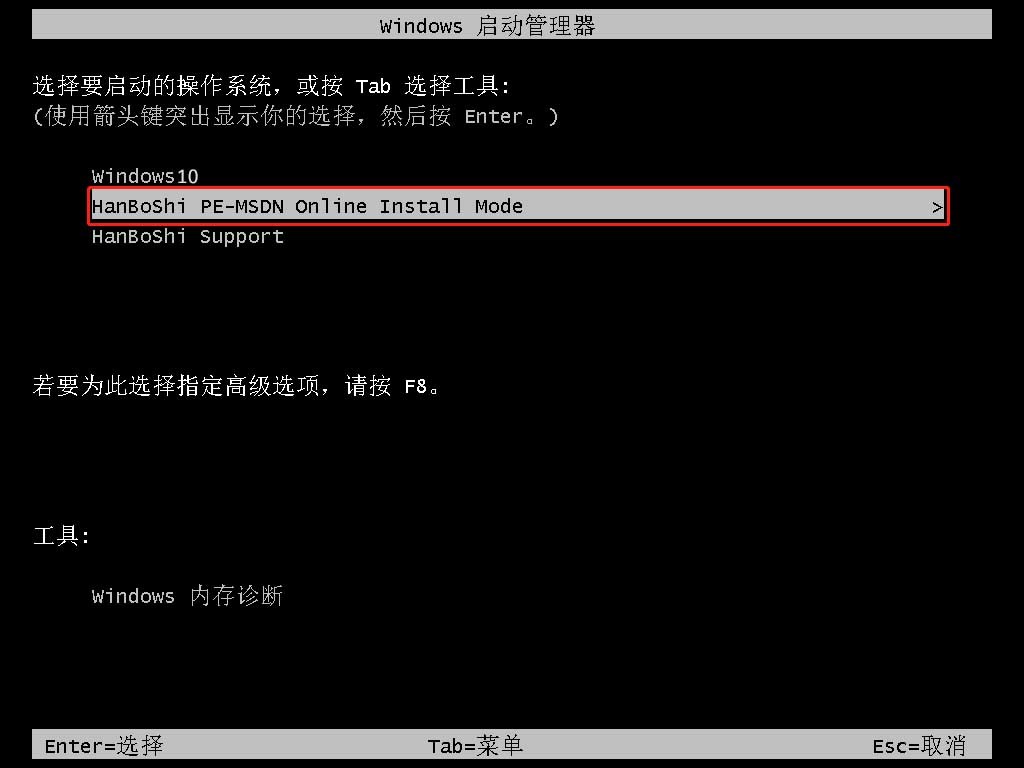
7.進入PE模式后,win10將自動安裝,您只需等待。安裝完成后,點擊“立即重啟”按鈕,系統將重啟并完成安裝過程。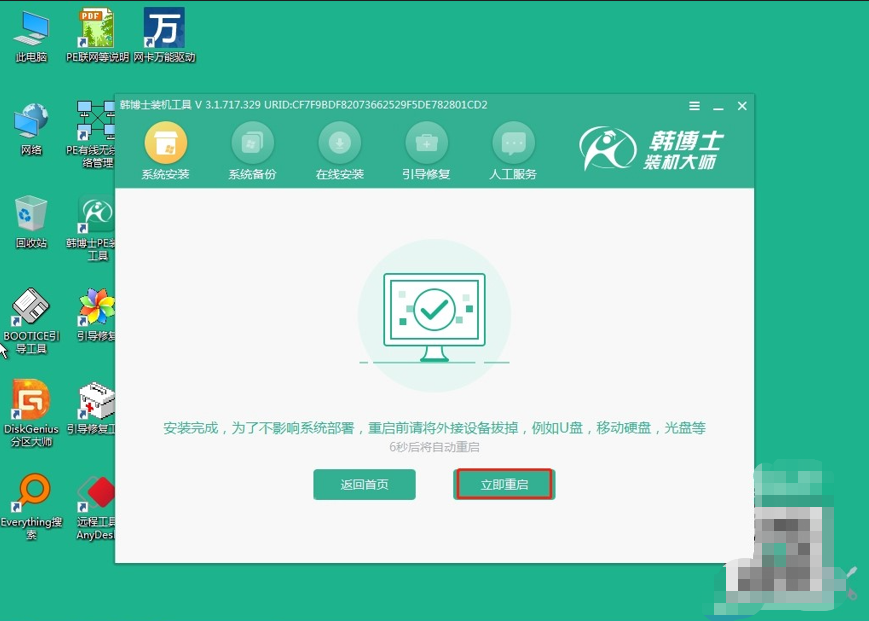
8.電腦重啟后,如果出現了win10桌面界面,那意味著韓博士一鍵重裝win10系統已經成功了。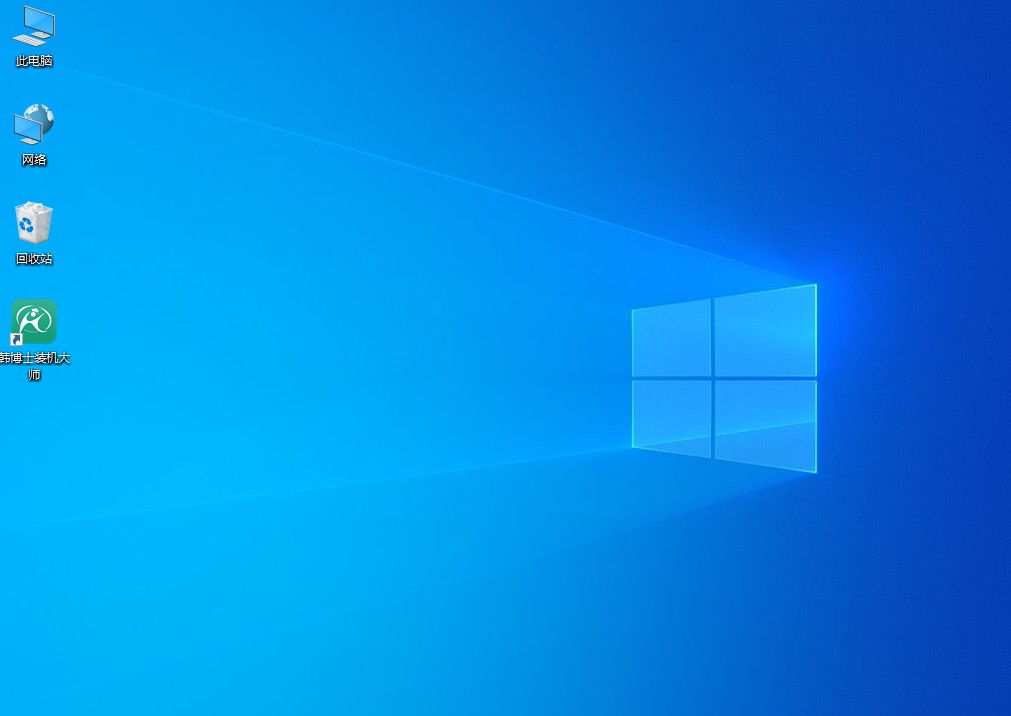
以上是具體的非凡X14筆記本重裝Win10系統的方法,重裝Win10是解決電腦系統問題的一個高效且實用的方法。一旦安裝完成,電腦肯定會比以前好用一個臺階!其實,韓博士安裝系統的整個過程并不復雜,最重要的是確保數據安全。

